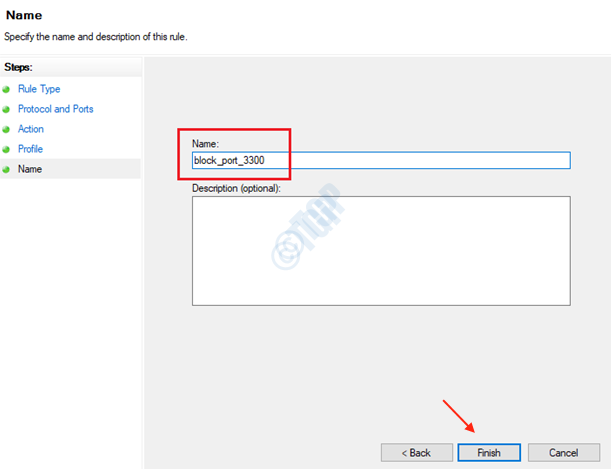As máquinas virtuais são usadas pela maioria dos usuários do Windows hoje em dia. Quando o isolamento do núcleo em seu sistema é desabilitado, riscos de segurança e ataques são esperados. Mesmo que o isolamento do núcleo seja definido, se o sistema for atualizado pelo usuário, a integridade da memória será desativada.
O sistema estará protegido contra ataques se o isolamento do núcleo estiver ativado. Para pessoas que utilizam computadores virtuais com frequência, é altamente recomendável que eles o habilitem.
Se você está procurando instruções sobre como habilitar ou desabilitar a integridade da memória de isolamento do núcleo em qualquer sistema Windows 11, esta página pode ajudar.
Como habilitar ou desabilitar a integridade da memória de isolamento de núcleo no Windows 11 usando o aplicativo de segurança do Windows
Passo 1: Pressione o botão janelas chave e tipo segurança das janelas.
Passo 2: Selecione o Segurança do Windows app a partir dos resultados da pesquisa, conforme mostrado abaixo.

Passo 3: Acesse o Segurança do dispositivo opção no menu do lado esquerdo.
Passo 4: Em seguida, clique em Detalhes do isolamento do núcleo sob a seção de isolamento do núcleo na parte superior, conforme mostrado abaixo.
PROPAGANDA
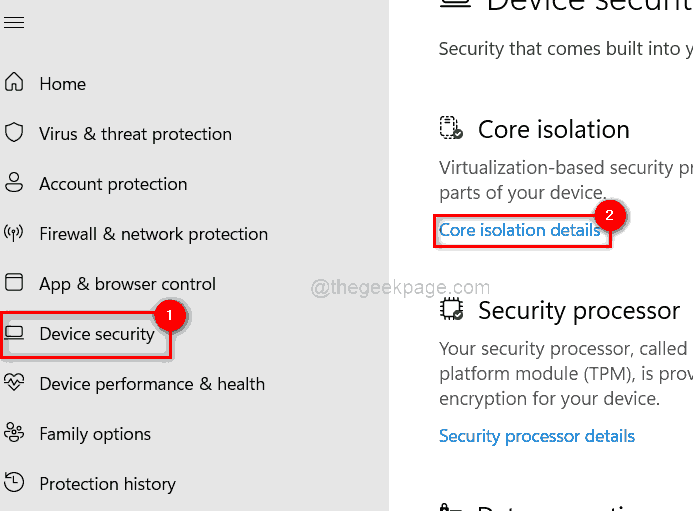
Etapa 5: Na página Isolamento do núcleo, clique no botão alternancia botão de Integridade da memória para transformá-lo Fora se você quiser desabilitar como mostrado abaixo.
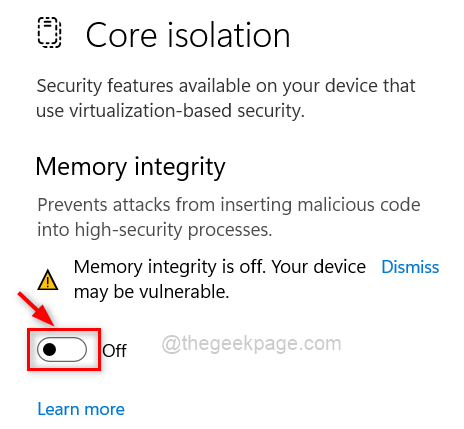
Passo 6: Se você quiser habilitar nele e, em seguida, clique no alternancia botão para girá-lo Em como mostrado abaixo.
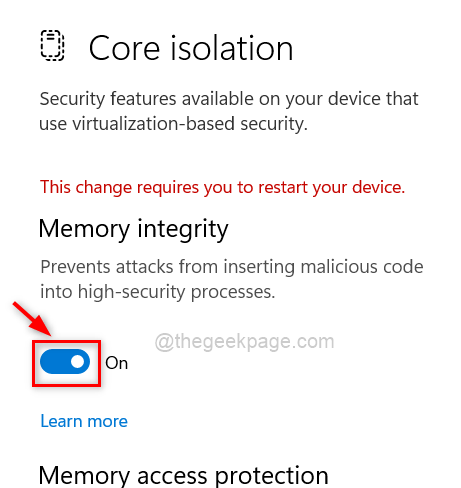
Passo 7: Após ativá-lo, reinicie o sistema para que a alteração ocorra.
Isso é tudo.
Como habilitar ou desabilitar a integridade da memória de isolamento do núcleo no Windows 11 usando o Editor do Registro
NOTA: Antes de começar, por favor salvar/exportar o arquivo de registro para que o usuário possa revertê-lo se algo der errado, pois pode prejudicar completamente o sistema.
Etapa 1: pressione Windows + R chaves para abrir o Corre caixa de comando e digite regedit.
Passo 2: Acerte Entrar chave para abrir Editor do Registro.
NOTA: Aceite o prompt do UAC clicando sim continuar.

Passo 3: No editor do Registro, copie e cole o caminho abaixo na barra de endereço e pressione Entrar chave para chegar ao Cenários Chave do registro.
Passo 4: Clique com o botão direito no Cenários chave de registro e selecione Novo > Valor DWORD (32 bits) a partir do menu como mostrado abaixo.
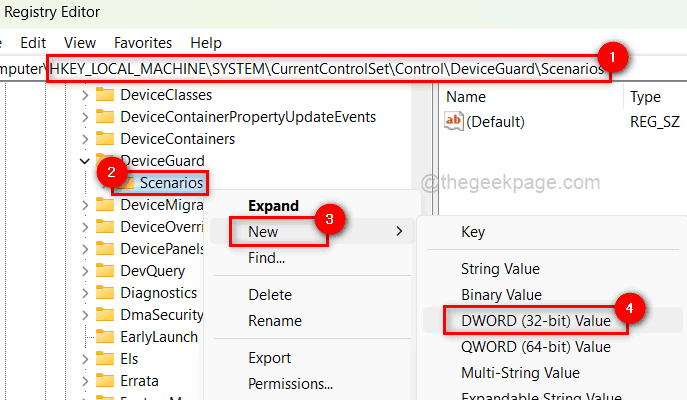
Etapa 5: renomeie o novo valor DWORD para Integridade do Código Forçado do Hypervisor e clique duas vezes nele para abri-lo.
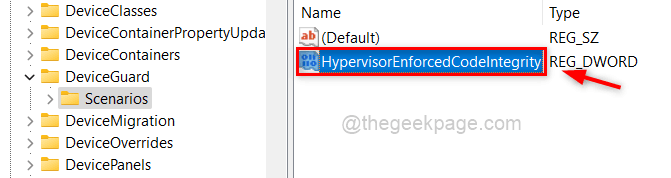
Passo 6: Em seguida, insira 0 no campo Dados do valor e clique em OK se o usuário quiser desabilitar isto.
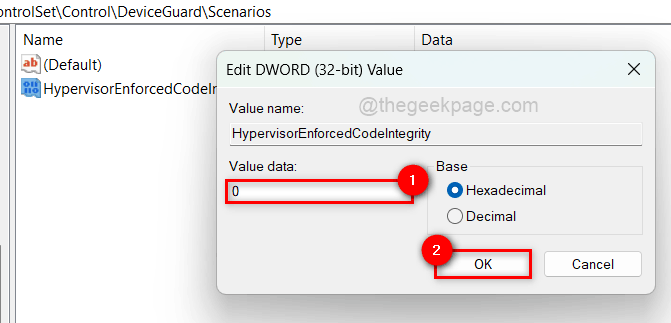
Passo 7: Se você quiser habilitar isso, entre 1 no campo Dados do valor e clique em OK como mostrado abaixo.
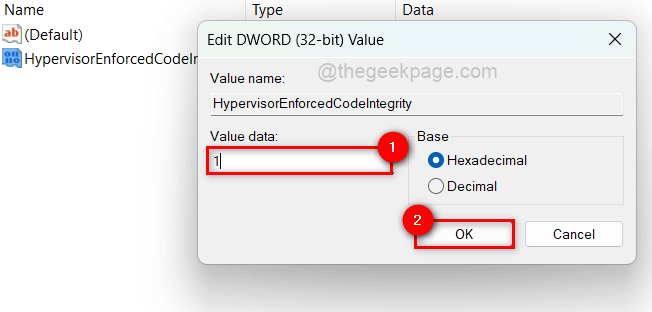
Passo 8: Depois de concluído, feche o editor de registro.
Passo 9: Reinicie o sistema uma vez.
Isso é tudo.